Cómo girar .Marco neto 3.5 encendido / apagado en Windows 11 PC
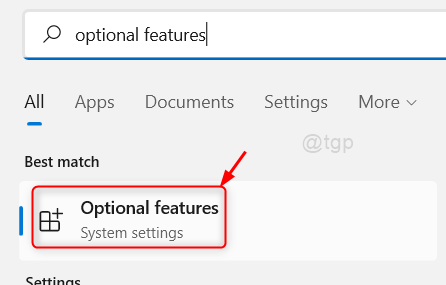
- 4729
- 851
- Carmen Casillas
Muchos usuarios de Windows 11 han notado que algunas de las aplicaciones no funcionan correctamente o no se abren en absoluto. Esto probablemente se deba a que esas aplicaciones requieren .Net Framework Última versión y realmente necesita habilitar el .Marco neto en su sistema de Windows. En este artículo, te guiaremos sobre cómo girar .Marco neto 3.5 encendido / apagado en Windows 11 PC.
Método 1: girar .Marco neto 3.5 encendido / apagado a través de características opcionales
Paso 1: Abra la página de características opcionales
Prensa Windows clave en su teclado y escriba características opcionales.
Entonces, haga clic en Características opcionales De los resultados de búsqueda.
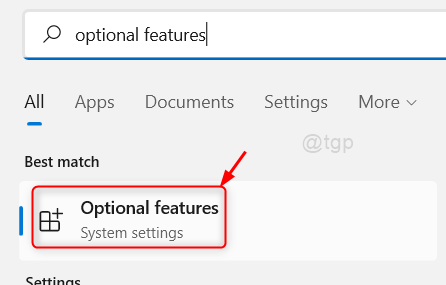
Paso 2: En la página de características opcionales
Desplácese hacia abajo en la página y haga clic en Más características de Windows al final de la página.

Paso 3: En la ventana de características de Windows
Haga clic en la casilla de verificación .Marco neto 3.5 (incluye .Net 2.0 y 3.0).
También seleccione la casilla de verificación de Activación de HTTP de Windows Communication Foundation y Activación no HTTP.
Entonces, haga clic DE ACUERDO para proceder.
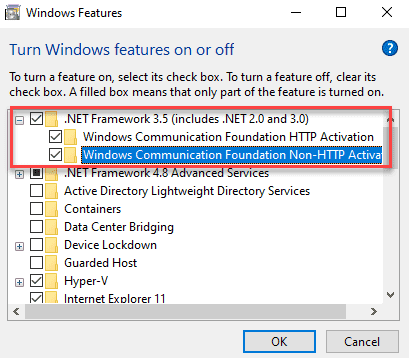
Etapa 4: A continuación, haga clic en Deje que Windows Update descargue los archivos para usted opción para continuar descargando los archivos.
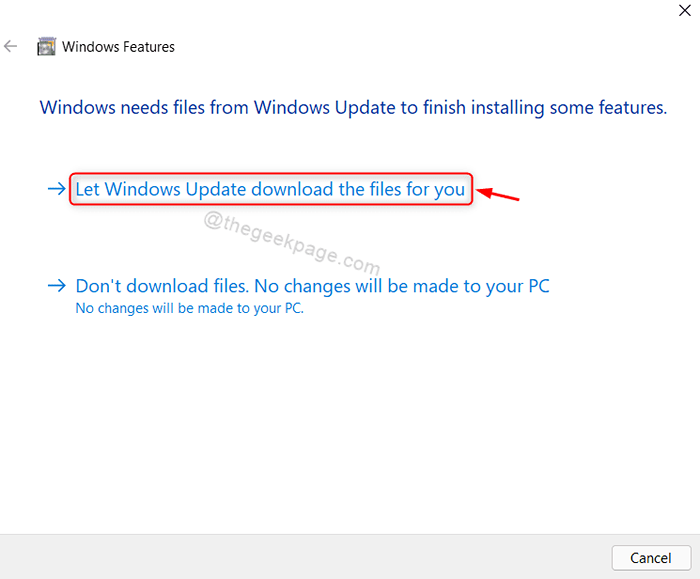
Paso 5: Una vez que se descarguen todos los archivos, recibirá el mensaje que dice "Windows completó los cambios solicitados".
Entonces, haga clic Cerca Para cerrar la ventana.
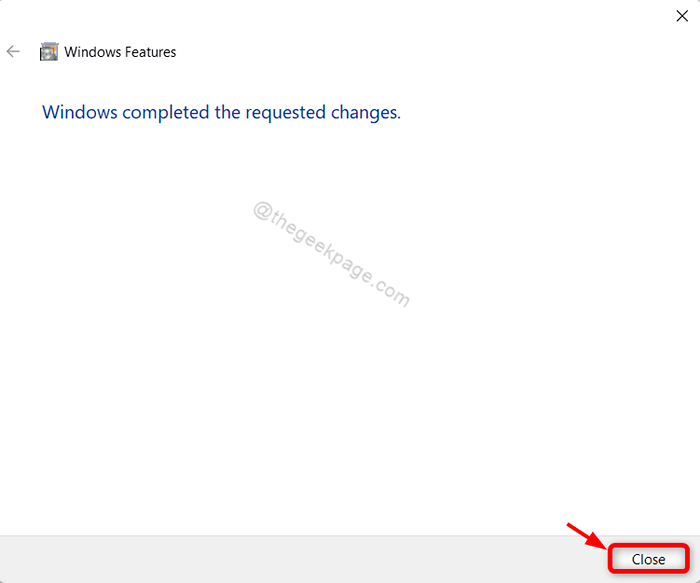
Ahora, reinicie su sistema e intente ejecutar las aplicaciones que se ejecutan en .NET Framework. Esto debería resolver el problema.
Método 2: girar .Marco neto 3.5 encendido / apagado a través del panel de control
Paso 1: Panel de control abierto
Prensa Win + R teclas juntas en tu teclado.
En el cuadro de diálogo Ejecutar, escriba control y golpear Ingresar llave.

Paso 2: En el panel de control
Haga clic en Programas Como se muestra en la imagen a continuación.
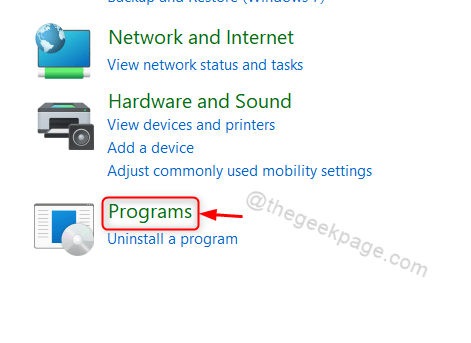
Paso 3: En la página de programas
Haga clic en Activar o desactivar las características de windows en programas y características como se muestra a continuación.
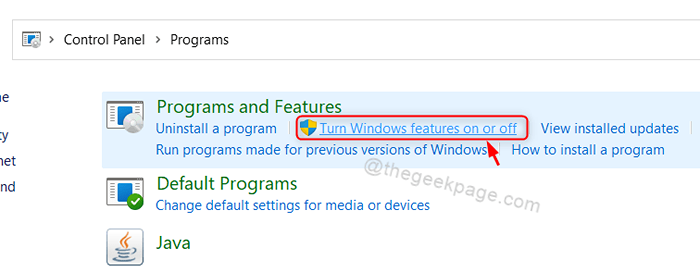
Etapa 4: En la ventana de características de Windows
Luego, haga clic y seleccione la casilla de verificación .Marco neto 3.5 (incluye .Net 2.0 y 3.0) Como se muestra en la imagen a continuación.
Hacer clic DE ACUERDO continuar.
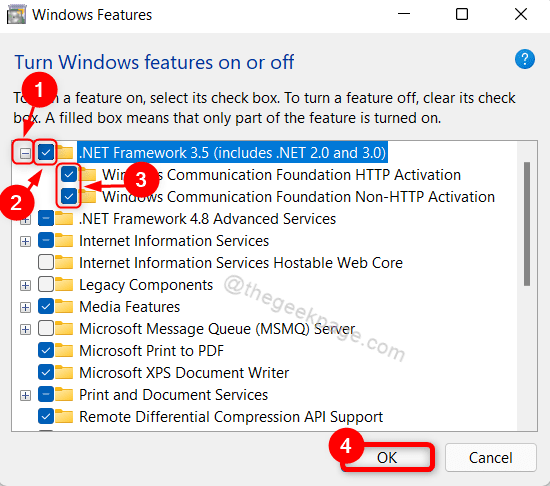
Paso 5: A continuación, haga clic en Deje que Windows Update descargue los archivos para usted opción.
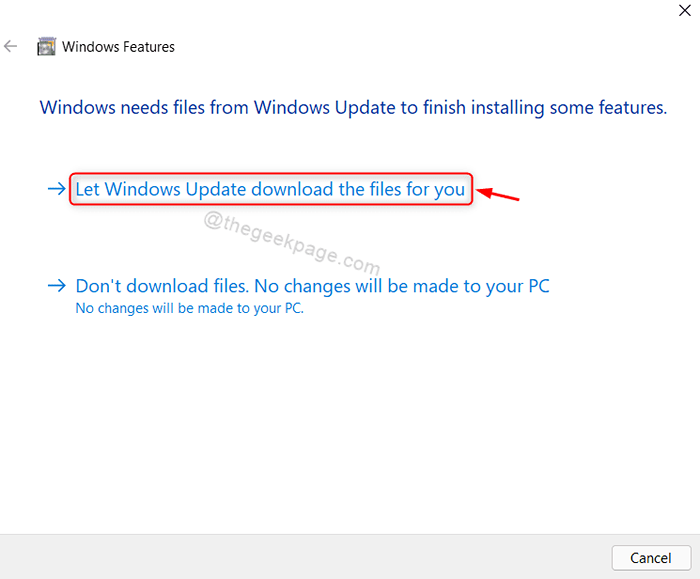
Paso 6: Una vez hecho, el mensaje "Windows completó los cambios solicitados"Aparece en la ventana.
Entonces, haga clic Cerca botón para cerrar la ventana.
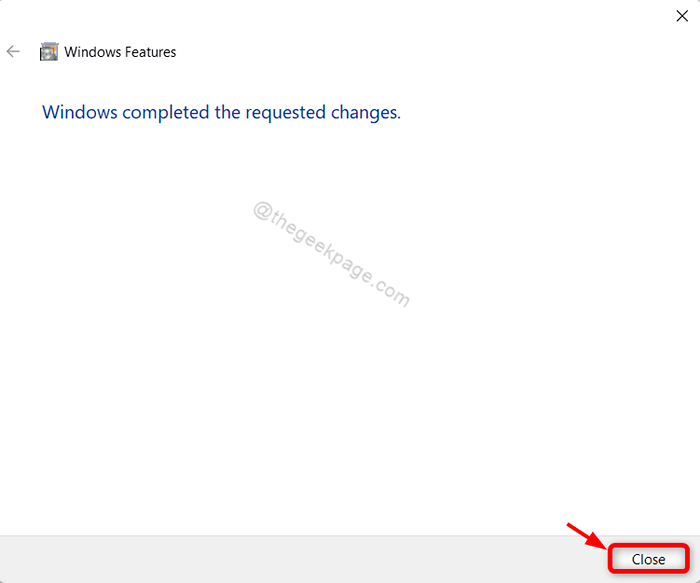
Esto habilitará el .Marco neto 3.5 que ayudará a las aplicaciones a ejecutarse en .Marco neto muy suave sin ningún problema.
Eso es todos los chicos!
Espero que este artículo haya sido informativo y útil.
Por favor, déjanos los comentarios a continuación.
Gracias por leer!
- « Cómo iniciar múltiples aplicaciones a la vez en Windows 11/10
- Se corrigió el error de carga Python DLL en Google Drive en Windows 11/10 »

